怎样把照片格式改成jpg格式 如何将图片格式转换为jpg格式
更新时间:2024-08-11 10:47:24作者:jiang
在现代社会我们经常需要处理各种各样的图片文件,有时候我们下载的照片可能并不是我们想要的格式,比如png或者bmp等。那么怎样把照片格式改成jpg格式呢?转换图片格式并不是一件困难的事情,只需要使用一些专业的图片处理软件或者在线转换工具就可以轻松完成。接下来我们就来详细介绍一下如何将图片格式转换为jpg格式,让我们一起来学习吧!
步骤如下:
1.电脑打开图片所在的文件夹,鼠标右键选择图片,出现对话框。
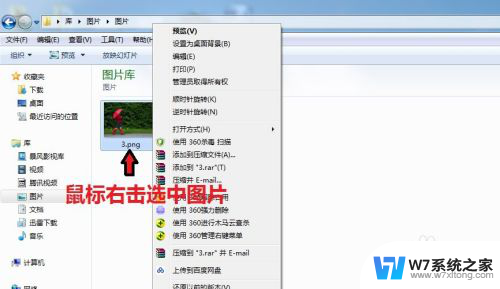
2.在对话框中,点击“打开方式”,选择【画图】
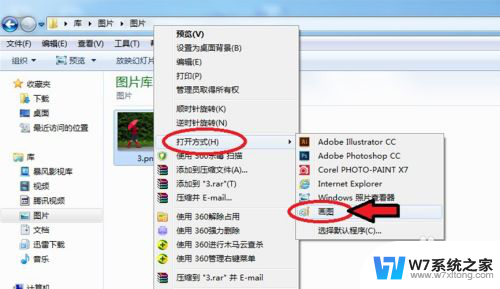
3.图片进入画图工具,点击左上角的图标。

4.出现对话框,点击【另存为】选择“JPEG图片”。
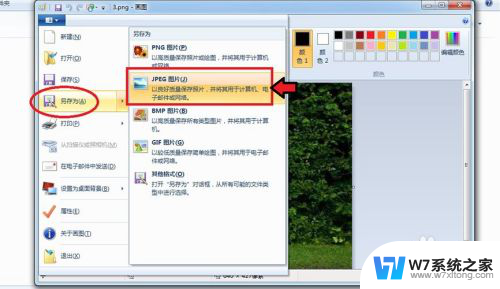
5.出现对话框,保存到刚才的文件夹。命名图片名称,保存类型为“JPEG”,再点击【保存】。
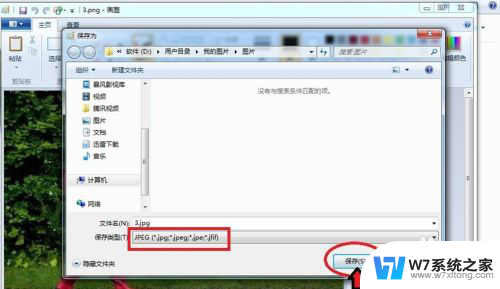
6.出现的对话框,点击【确定】,图片会自动保存为jpg格式。

7.保存后,我们可以看到在该文件夹就有jpg格式的图片了。
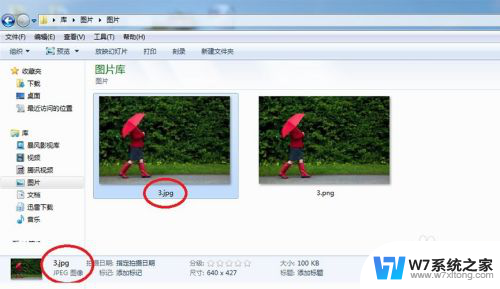
以上是如何将照片格式更改为jpg格式的全部内容,如果有任何疑问,请参考小编的步骤进行操作,希望对大家有所帮助。
怎样把照片格式改成jpg格式 如何将图片格式转换为jpg格式相关教程
-
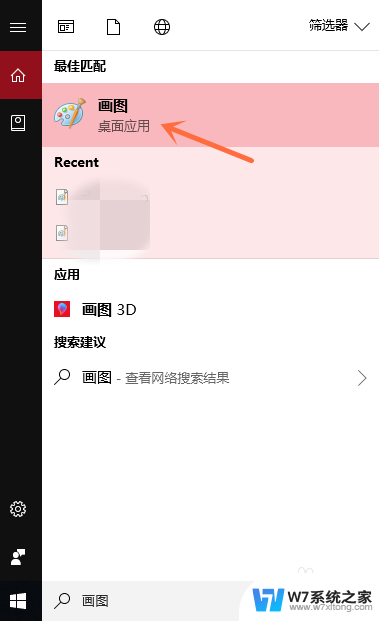 怎么把图片转成jpg格式的文件 图片转换成JPG的方法
怎么把图片转成jpg格式的文件 图片转换成JPG的方法2024-05-25
-
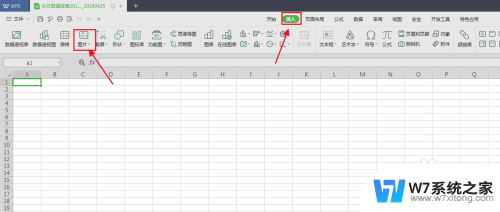 怎样把图片转换成excel表格 图片转换成Excel表格工具
怎样把图片转换成excel表格 图片转换成Excel表格工具2024-08-11
-
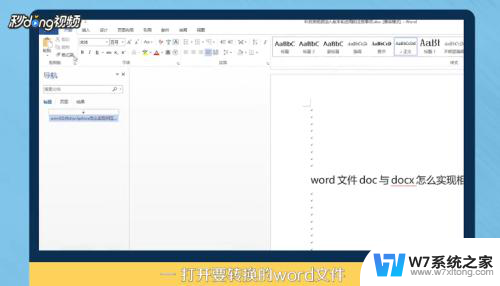 怎么把docx文件转换成word 如何将doc文件转换为docx格式
怎么把docx文件转换成word 如何将doc文件转换为docx格式2024-09-07
-
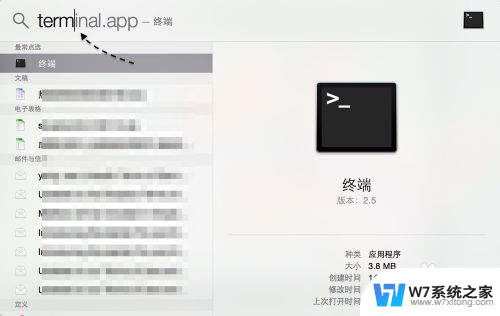 苹果电脑没有jpg格式吗 苹果Mac电脑截屏图片转换JPG格式教程
苹果电脑没有jpg格式吗 苹果Mac电脑截屏图片转换JPG格式教程2024-06-26
- pdf转成word后格式乱了怎么修改 pdf转word格式乱怎么整理
- wps2019怎么把pdf转word WPS2019将PDF文档转为word格式
- wps样式和格式选择窗口打开 样式和格式面板的打开方法
- 优酷下载的视频怎么转码mp4 怎样免费将优酷视频转换成mp4格式
- 怎么把图片放入excel表格里 Excel表格中如何添加图片
- 为什么格式化不了c盘 c盘无法格式化怎么解决
- iphone13充电线为何没有usb接口 苹果13充电线为什么不是USB接口
- cdr文件如何显示缩略图 CDR文件缩略图查看方法
- 取消电脑自动关机怎么设置方法 怎么关闭电脑的自动关机功能
- 桌面显示windows不是正版如何解决 如何处理Windows副本不是正版的问题
- 文档打印怎么正反面打印 打印机如何进行正反面打印
- 苹果电脑触控板右键在哪 Macbook触摸板右键功能怎么开启
电脑教程推荐
- 1 桌面显示windows不是正版如何解决 如何处理Windows副本不是正版的问题
- 2 电脑网络打印机怎么连接 网络打印机连接教程
- 3 笔记本电脑怎么确定点击 Windows 10系统鼠标双击确定变单击确定的教程
- 4 mac查看硬盘使用情况 MacBook硬盘使用情况查看方法
- 5 查看笔记本电脑wifi密码 电脑上查看WiFi密码的方法步骤
- 6 电脑键盘调亮度 笔记本电脑键盘亮度调节键失灵怎么办
- 7 怎么快捷回到桌面 如何快速回到电脑桌面
- 8 惠普电脑哪个是开机键 惠普笔记本开机键在哪个位置
- 9 电脑卡游戏界面退不出去 游戏卡死怎么办无法回到桌面
- 10 word表格调整不了行高怎么办 如何解决Word文档中表格高度不能调整的困扰